[Ditanggulangi] Kepiye Ndandani Macbook Air sing Ora Bisa Diuripake?

Napa MacBook sampeyan ora bisa urip sanajan lagi diisi daya? Masalah mbingungake iki bisa nggawe pangguna frustasi lan golek jawaban. Ing makalah iki, kita njelajah kemungkinan alasan ing mburi MacBook gagal urip sanajan disambungake menyang sumber daya. Kanthi mangerteni panyebab potensial kasebut, kita bisa navigasi proses ngatasi masalah kanthi efektif lan nemokake solusi kanggo nguripake maneh MacBook sing ora responsif.

1. Napa MacBookku Ora Diuripake Nanging Ngisi Daya?
Sanajan ana macem-macem alasan kenapa MacBook sampeyan ora bisa urip sanajan disambungake menyang sumber daya, aku bakal menehi sawetara panjelasan.
1.1 Reset Unit Manajemen Daya (PMU).
Kadhangkala, PMU, sing nangani fungsi sing gegandhengan karo daya, bisa nemoni gangguan cilik. Kanggo ngatasi masalah iki, sampeyan bisa nyoba ngreset PMU. Kanggo nindakake iki, copot adaptor daya, copot baterei yen bisa (kanggo model karo baterei sing bisa dicopot), terus tombol daya watara 10 detik. Banjur sambungake adaptor daya lan coba urip maneh MacBook.
1.2 Adaptor Daya Rusak utawa Kabel Ngisi Daya
Sanajan MacBook sampeyan lagi diisi daya, bisa uga adaptor daya utawa kabel pangisi daya rusak. Coba gunakake adaptor daya lan kabel sing beda kanggo ngilangi kemungkinan iki. Yen MacBook diuripake nganggo adaptor sing beda, sampeyan kudu ngganti adaptor sing rusak.

1.3 Masalah Tampilan utawa Graphics
Perlu dipikirake manawa MacBook bisa uga urip, nanging tampilan ora bisa digunakake kanthi bener. Coba sambungake monitor utawa TV eksternal nggunakake adaptor sing cocog kanggo mriksa yen MacBook wis boot munggah. Yen sampeyan ndeleng tampilan ing monitor external, iku nuduhake masalah karo dibangun ing tampilan utawa grafis.
1.4 Masalah baterei
Ing sawetara kasus, MacBook kanthi baterei sing wis entek utawa rusak bisa uga ora bisa urip, sanajan disambungake menyang sumber daya. Yen baterei bisa dicopot, sampeyan bisa nyoba nyopot lan nyambungake MacBook langsung menyang adaptor daya. Yen MacBook urip tanpa baterei, bisa uga wektune kanggo ngganti baterei.
1.5 Gagal Hardware
Yen ora ana solusi ing ndhuwur sing bisa digunakake, bisa uga ana masalah hardware sing ndasari. Bisa uga ana gandhengane karo papan logika, prosesor, utawa komponen liyane. Ing kasus kaya mengkono, disaranake ngubungi Dhukungan Apple utawa nggawa MacBook menyang pusat layanan resmi kanggo diagnosa lan ndandani luwih lanjut.
2. Apa sing kudu ditindakake yen MacBook ora bisa diuripake nanging bisa diisi daya?
2.1 Priksa Adaptor Daya lan Kabel Pangisian Daya

Priksa manawa adaptor daya lan kabel pangisi daya disambungake kanthi aman menyang MacBook lan sumber daya. Mangga madosi pratandha saka karusakan utawa fraying ing kabel. Yen bisa, coba gunakake adaptor daya lan kabel sing beda kanggo ngilangi masalah karo peralatan pangisi daya.
2.2 Nindakake Reset Unit Manajemen Daya (PMU).
Ngreset PMU bisa mbantu ngatasi gangguan sing gegandhengan karo daya. Copot adaptor daya saka MacBook. Yen sampeyan duwe baterei sing bisa dicopot, copot uga. Pencet terus tombol daya kira-kira 10 detik. Sambungake maneh adaptor daya (baterei yen ana) lan nyoba nguripake MacBook.
2.3 Priksa Masalah Tampilan

Bisa uga MacBook urip, nanging tampilan ora bisa digunakake kanthi bener. Nggunakake adaptor sing tepat, sampeyan bisa nyambungake MacBook menyang tampilan sing luwih gedhe, kayata TV utawa monitor. Yen sampeyan ndeleng tampilan ing monitor external, iku tabet masalah karo dibangun ing tampilan utawa grafis. Ing kasus kaya mengkono, sampeyan bisa uga kudu njaluk bantuan profesional kanggo ndandani.
2.4 Reset Pengontrol Manajemen Sistem (SMC)
SMC ngatur macem-macem fungsi hardware, kalebu daya. Kanggo ngreset, mateni MacBook. Yen ana baterei sing bisa dicopot, copot. Pencet terus tombol Shift kiwa, tombol Kontrol, lan tombol Pilihan, bebarengan karo tombol daya, watara 10 detik. Copot kabeh tombol, sambungake maneh baterei (yen ana), lan coba nguripake MacBook.
2.5 Priksa Baterei
Yen MacBook sampeyan duwe baterei sing bisa dicopot, copot banjur sambungake MacBook langsung menyang adaptor daya. Nyoba kanggo nguripake MacBook. Yen urip tanpa baterei, baterei bisa uga kudu diganti. Yen baterei ora bisa dicopot, lewati langkah iki.
2.6 Nggoleki Bantuan Profesional
Yen ora ana solusi sing bisa digunakake, kesalahan bisa uga ana ing hardware kasebut. Yen diagnostik utawa ndandani luwih dibutuhake, hubungi Dhukungan Apple utawa bukak pusat layanan sah lokal.2.7 Pedhot kabeh piranti njaba
Kadhangkala, piranti eksternal sing disambungake menyang MacBook bisa ngganggu proses wiwitan. Copot kabeh periferal kayata drive USB, monitor eksternal, printer, lan aksesoris liyane. Banjur coba urip maneh MacBook.
2.8 Reset NVRAM
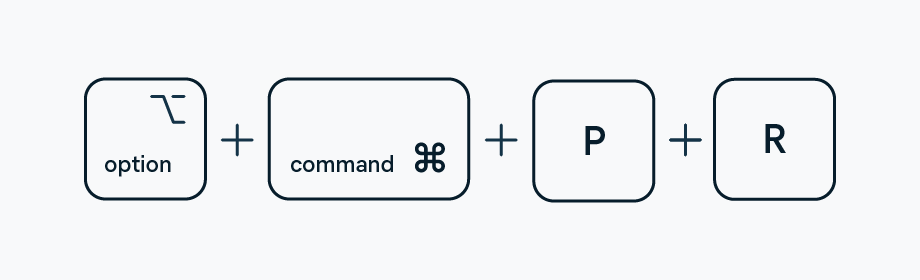
Non-Volatile Random-Access Memory (NVRAM) nyimpen setelan tartamtu sing bisa mengaruhi proses wiwitan. Ngreset NVRAM bisa mbantu ngatasi masalah kasebut. Mateni MacBook. Pencet tombol daya, lan langsung tahan tombol Option, Command, P, lan R bebarengan. Terusake tombol nganti sampeyan krungu swara wiwitan kaping pindho, banjur culake lan ngidini MacBook miwiti maneh.
2.9 Priksa Modul Memori Loose
Yen MacBook sampeyan duwe modul RAM sing bisa dianyari pangguna, ana kemungkinan bisa uga longgar utawa ora dipasang kanthi bener. Priksa manawa MacBook dipateni lan copot adaptor daya. Bukak tutup mburi utawa panel akses kanggo nemokake modul RAM. Kasebut kanthi teliti, copot siji-siji lan lebokake maneh kanthi mantep. Nutup tutup, sambungake adaptor daya, lan coba uripake MacBook.
3. Apa sing kudu ditindakake kanggo mulihake data sing ilang ing Mac?
Langkah 1: Ngundhuh lan Instal Data Recovery Wisaya
Miwiti kanthi ngundhuh Data Recovery Wisaya dirancang kanggo Mac. Temokake file installer sing diundhuh, banjur klik kaping pindho kanggo miwiti instalasi. Program pemulihan data kanggo Mac sampeyan bisa diinstal kanthi nuruti pituduh ing layar.Langkah 2: Bukak Data Recovery Wisaya
Sawise instalasi rampung, bukak Data Recovery Wisaya. Sampeyan kudu ndeleng antarmuka pangguna-loropaken karo macem-macem opsi Recovery.
Langkah 3: Pilih Drive kanggo Recovery
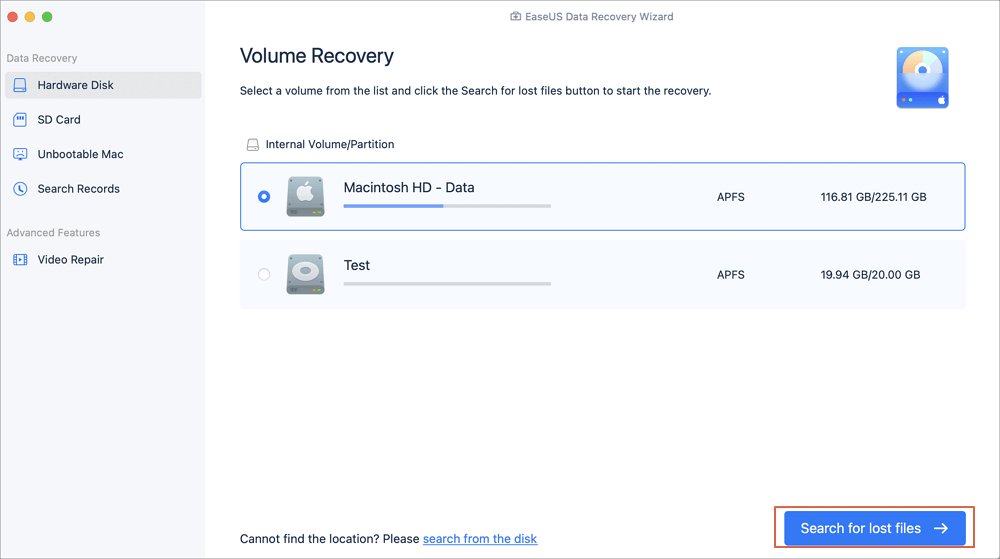
Pilih hard drive, drive eksternal, utawa SSD ing ngendi data lan file penting sampeyan wis dibusak. Klik ing drive kanggo nyorot banjur klik ing “Telusuri file ilang†utawa tombol padha kanggo miwiti proses mindhai.
Langkah 4: Pindai File sing Dibusak
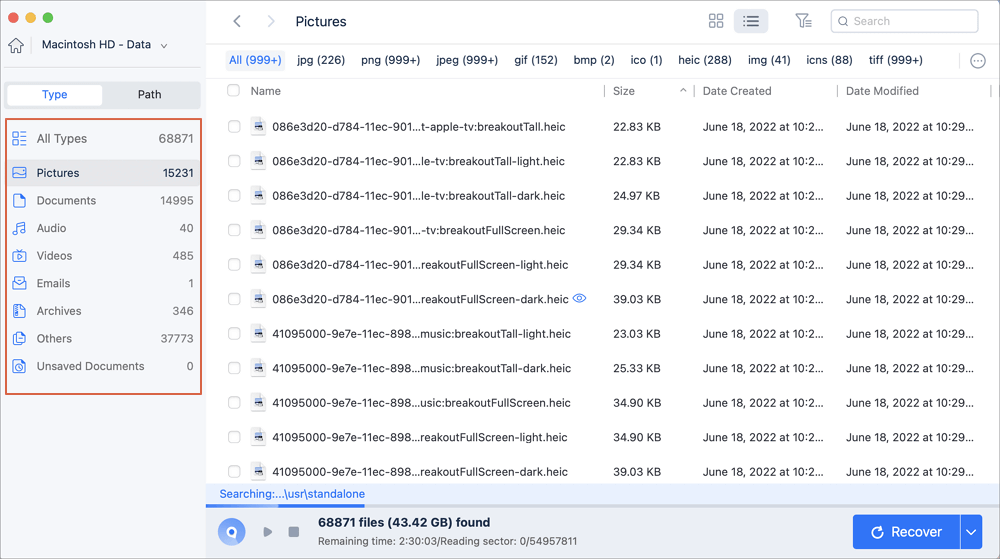
Data Recovery Wisaya bakal nindakake mindai cepet lan jero ing volume sing dipilih kanggo nemokake file sing wis dibusak. Proses iki mbutuhake sawetara wektu, gumantung saka ukuran drive lan jumlah data sing disimpen. Sabar lan supaya piranti lunak ngrampungake scan.
Langkah 5: Nyaring File sing Ilang
Sawise pindai rampung, piranti lunak bakal nampilake dhaptar file sing bisa dibalekake. Sampeyan bisa nyaring lan mbatesi asil kanthi nggunakake opsi âTipe†lan “Path’. Iki mbantu sampeyan nemokake jinis file utawa file tartamtu saka lokasi tartamtu.
Langkah 6: Pratinjau lan Waras
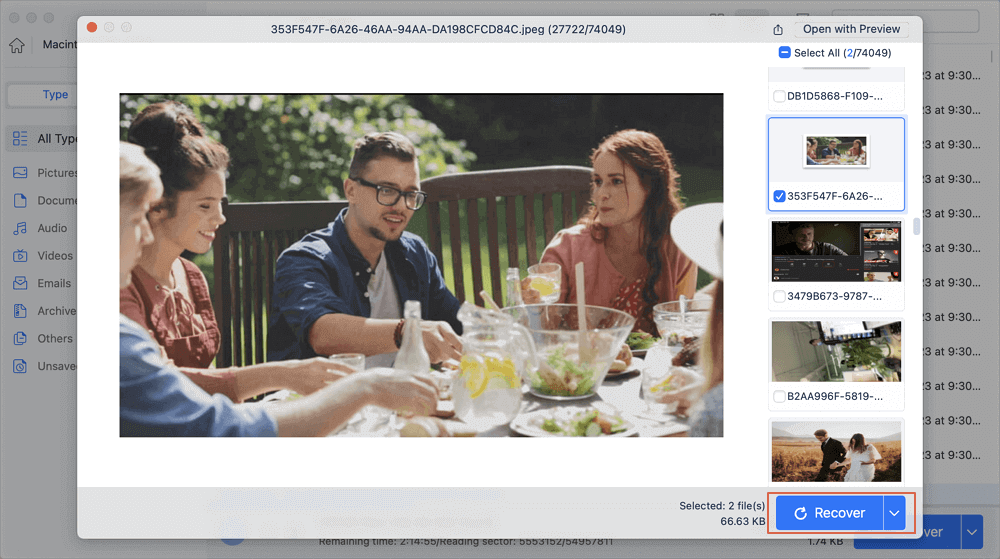
Klik kaping pindho ing file sing wis dibusak kanggo pratinjau isi lan mesthekake yen iku file sing pengin dipulihake. Yen pratinjau katon bener, pilih file utawa file sing pengin dipulihake. Banjur, klik tombol "Waras" utawa pilihan sing padha kanggo miwiti proses pemulihan.
Langkah 7: Pilih Lokasi Recovery
Piranti lunak bakal njaluk sampeyan milih lokasi kanggo nyimpen file sing wis pulih. Disaranake milih drive utawa piranti panyimpenan eksternal sing beda supaya ora nimpa data ing drive asli.
Langkah 8: Enteni Recovery
Ngidini piranti lunak pemulihan data kanggo ngrampungake proses pemulihan. Wektu sing dibutuhake bakal gumantung saka jumlah lan ukuran file sing dipilih.Langkah 9: Verifikasi file sing wis pulih
Sawise Recovery rampung, navigasi menyang lokasi Recovery lan verifikasi manawa file sing wis pulih utuh lan bisa diakses. Njupuk wektu kanggo mriksa saben file kanggo mesthekake integritas.
4. Garis Ngisor
Yen MacBook ora diuripake nanging bisa diisi daya, ana sawetara langkah sing bisa ditindakake kanggo ngatasi masalah lan bisa ngatasi masalah kasebut. Tambahan, yen sampeyan wis ilang data ing Mac, nggunakake piranti lunak Recovery data dipercaya kaya Data Recovery Wisaya kanggo Mac bisa mbantu waras file. Kanthi ndownload piranti lunak, mindhai file sing wis dibusak, nyaring asil, pratinjau file, lan miwiti proses pemulihan, sampeyan bisa nambah kemungkinan njupuk data sing ilang.
